Canon POWERSHOT A95: 1 Откройте экран ЖК-монитора.
1 Откройте экран ЖК-монитора.: Canon POWERSHOT A95
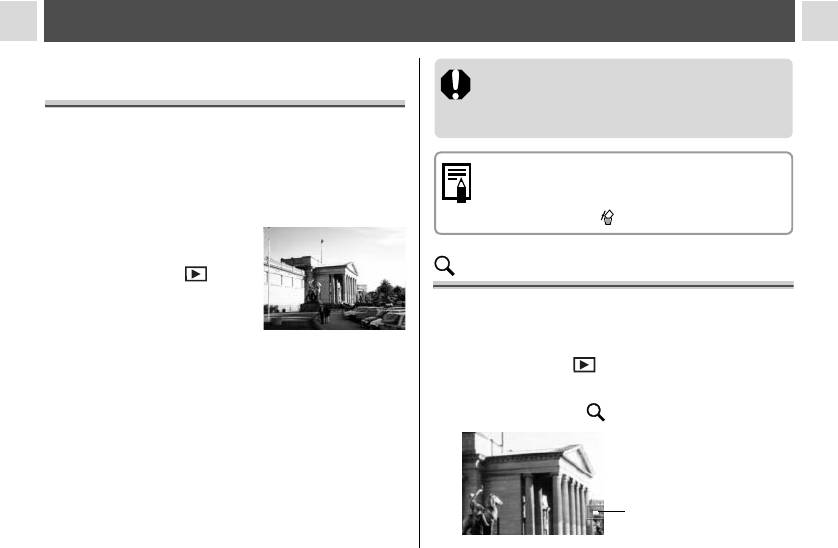
Воспроизведение – Основные операции
Просмотр изображений по одному
Воспроизведение изображений, снятых другой
(воспроизведение одиночного изображения)
камерой или отредактированных на компьютере
с помощью других программ, может оказаться
Записанные изображения можно просмотреть на
невозможным.
ЖК-мониторе.
1 Откройте экран ЖК-монитора.
"
Для просмотра данных, относящихся к текущему
изображению, нажмите кнопку DISP. (стр. 28).
" Для удобства просмотра положение ЖК-монитора
" Для быстрого удаления текущего изображения
можно регулировать.
нажмите кнопку (стр. 64).
2 Установите пере-
ключатель режима
Увеличение изображений
в положение .
" На мониторе появляется
В режиме воспроизведения одиночных изображе-
последнее записанное
ний их можно увеличить приблизительно в 10 раз.
изображение (режим
воспроизведения оди-
1 Установите переключатель режима
ночного изображения).
в положение .
3 Для перехода между изображениями
2 Нажмите рычаг зуммирования
используйте кнопку перемещения
внаправлении .
влево или вправо.
" Используйте кнопку перемещения влево для перехода
к предыдущему изображению и кнопку перемещения
вправо для перехода к следующему изображению.
Если удерживать кнопку перемещения влево или
вправо нажатой, изображения будут быстро сменять
Примерное положение
друг друга и будут видны менее отчетливо.
58
Оглавление
- 2 Сдвиньте защелку
- 1 Убедитесь, что камера выключена.
- 1 Включите питание (стр. 31).
- 4 Кнопкой «Влево» или
- 4 Установите дату
- 1 Включите питание (стр. 31).
- 4 Кнопкой «Вверх»,
- 1 Откройте ЖК-монитор влево на 180°
- 2 Поверните ЖК-монитор обратно
- 1 Нажмите кнопку ON/OFF (Вкл./Выкл.)
- 5 С помощью рычага зуммирования
- 7 Полностью нажмите
- 1 Выберите композицию кадра, чтобы
- 1 Нажмите кнопку MENU.
- 1 Поворачивая диск
- 1 Нажмите кнопку FUNC.
- 1 Для переключения
- 1 В меню [ (Меню
- 1 Включите ЖК-монитор, нажав кнопку
- 1 Нажмите кнопку
- 5 Произведите съемку. 2 В меню [ (Меню
- 3 Кнопкой перемещения влево или вправо
- 3 Снимите первый кадр.
- 1 Поверните диск установки режима в
- 4 Нажмите кнопку FUNC.
- 2 В меню [ (Меню
- 1 Поверните диск установки режима
- 1 Откройте экран ЖК-монитора.
- 2 Нажмите рычаг зуммирования
- 1 В индексном режиме (стр. 59) нажмите
- 1 Выберите видеофильм для редактиро-
- 2 Кнопкой перемещения влево или вправо 5 Кнопкой перемещения вверх или вниз
- 1 В меню [ (Меню
- 2.
- 1 Нажмите кнопку MENU. 2 Для переключения между меню используйте кнопки
- 1 Включите питание.
- 1 Убедитесь, что камера находится
- 1 В меню [ (Меню съемки)] выберите
- 2 Выберите требуемую
- 7 Нажмите кнопку .
- 4 Кнопкой перемеще-
- 3 Нажмите кнопку FUNC.
- 1 Выберите в меню
- 1 Выберите в меню FUNC. (Функции)
- 1 Выберите в меню
- 1 Наведите рамку автофокусировки на
- 2 Заново скомпонуйте изображение и
- 2 Сфокусируйтесь с помощью кнопок
- 3 В меню [ (Меню
- 1 В меню [ (Меню показа)] выберите
- 3 Кнопкой перемещения влево или вправо
- 1 В меню [ (Меню показа)] выберите
- 3 Нажмите кнопку MENU.
- 1 В меню [ (Меню показа)] выберите
- 4 Нажмите кнопку MENU.
- 3 Кнопкой перемещения вверх или вниз
- 5 Нажмите кнопку MENU.
- 2 Кнопкой перемеще-
- 4 Нажмите кнопку MENU.
- 1 Установите драйвер и программное
- 4 Нажмите кнопку ON/OFF (Вкл./Выкл.) 5 В диалоговом окне событий на экране
- 6 Щелкните мышью на кнопке [Set]
- 2 Кнопкой перемеще-
- 4 Нажмите кнопку MENU.
- 1 Извлеките CF-карту из камеры и устано-
- 3 Подключите другие концы AV-кабеля
- 2 Кнопкой перемещения влево или вправо
- 2 Выберите [ (Моя
- 1 Установите переключатель режима
- 4 Кнопкой перемещения влево или вправо 6b Кнопкой перемещения влево или
- 2 Откройте крышку разъемов и
- 4 Совместив метку " на адаптере






